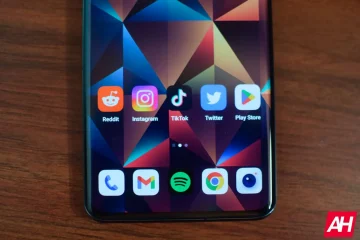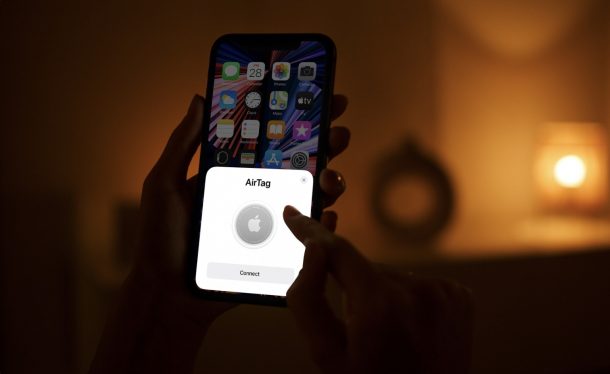
Oletko ottanut muutaman AirTagin, jotta voit seurata kaikkia lisävarusteitasi? Tällöin saatat olla utelias siitä, miten voit määrittää ne ja lisätä ne Etsi verkko-kansioon. Ei ole mitään syytä huoleen, koska se on melko helppoa.
Apple on siirtymässä täysin uuteen tuotesegmenttiin AirTagien kanssa. Niille, jotka eivät ole seuranneet uutisia, AirTags ovat pieniä, napin muotoisia seurantalaitteita, jotka toimivat Find My-verkon kanssa. Voit laittaa AirTag-laukkusi, lisätä sen avaimenperääsi tai jopa kiinnittää sen lemmikkisi kaulukseen. Pohjimmiltaan, riippumatta siitä, mihin laitat sen, voit seurata sitä Apple-laitteillasi. Myös AirTagit ovat melko edullisia, ja 4 AirTag-pakettia on 99 dollaria , joten voit laittaa heille kaikenlaisiin asioihin, joita haluat ehkä seurata eikä huolehtia liikaa kustannuksista.
Koska tämä on aivan uusi tuote, monet käyttäjät eivät tunne asennusprosessia. Siksi olemme täällä auttamassa. Tässä artikkelissa opastamme, kuinka voit asettaa AirTagin iPhonelle ja iPadille.
AirTagin asettaminen iPhonelle ja iPadille
Jotta voit käyttää AirTageja, iPhonellasi tai iPadillasi on oltava iOS 14.5/iPadOS 14.5 tai uudempi. Bluetooth on oltava päällä ja tarvitaan myös vahva Wi-Fi-tai matkapuhelinyhteys. Varmista myös, että Find My on käytössä laitteessasi. Katsotaanpa nyt vaiheet:
- Kun olet poistanut AirTag-pakkauksen, sinun on ensin poistettava muovikääre ja aktivoitava laitteen akku vetämällä kielekettä. Monilla ihmisillä on taipumus pitää kääre kiinni kiiltävän ulkonäön suojaamiseksi, mutta tämä estää sinua käyttämästä AirTagiasi.
- Seuraava vaihe on tuoda AirTag lähelle iPhonea. Avaa iPhonen lukitus ja sinun pitäisi saada ponnahdusikkuna, kun se havaitsee AirTagisi alla olevan kuvan mukaisesti. Aloita napauttamalla Yhdistä.

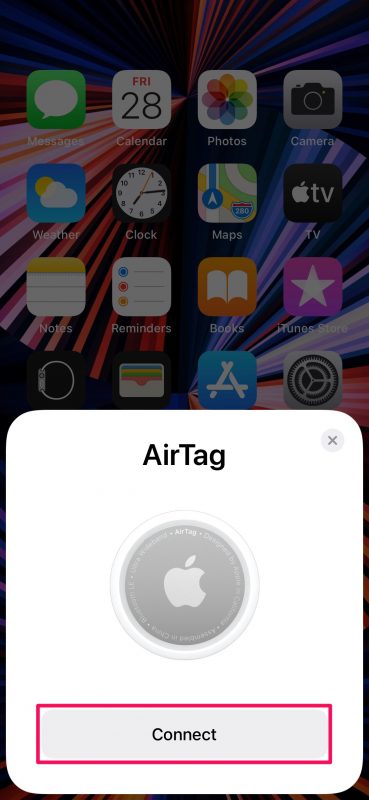
- Tässä vaiheessa voit valita, minkä lisävarusteen kanssa käytät AirTagia. Tämä määrittää myös AirTagisi nimen. Napauta Jatka, kun olet valmis.

- Näet nyt Apple ID-sähköpostiosoitteesi ja puhelinnumerosi, jota käytetään rekisteröimään AirTag-tunnuksesi Find My-verkkoon. Napauta vain Jatka jatkaaksesi.

- Odota nyt muutama sekunti, kunnes asennus on valmis. Sinun pitäisi nähdä seuraava näyttö, kun se on valmis. Napauta sitten ”Näytä Etsi sovelluksessa”.

- Tämä käynnistää sisäänrakennetun Find My-sovelluksen laitteellasi ja näyttää sinulle AirTagin tarkan sijainnin kartalla. Täällä näet sen akun prosenttiosuuden ja pääset käyttämään vaihtoehtoja, kuten Toista ääni, tarkista reittiohjeet, aseta se kadonneeseen tilaan ja käytä ilmoituksia tarvittaessa.
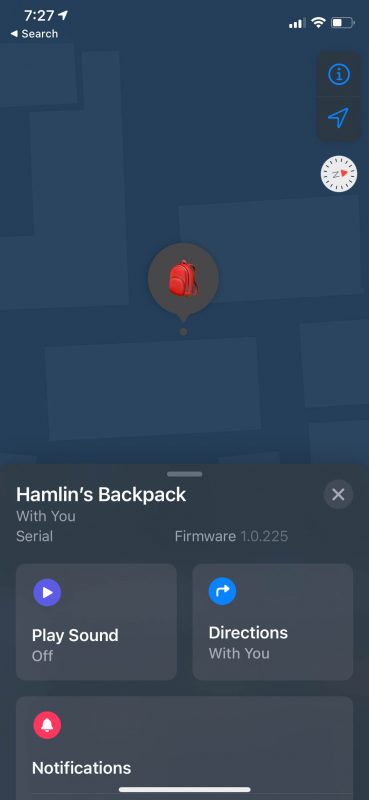
Se on koko määritysprosessi. Lisävaruste, jonka kanssa käytät AirTagia, on nyt turvallinen Applen Find My-verkon ansiosta.
Voit jättää AirTagin koskemattomaksi missä tahansa, mutta muista, että se saa virtansa akusta. Applen mukaan AirTag-akku kestää vuoden, ennen kuin se on vaihdettava. Siksi pidä silmällä akun prosenttiosuutta Find My-sovelluksella. AirTags käyttää CR2032-akkua, jonka voit hankkia läheisestä elektroniikkakaupasta, jos mietit vaihtoja.
Jos AirTagia ei tunnisteta automaattisesti, kun viet sen lähelle iPhonea tai iPadia, tarkista, että sekä Wi-Fi että Bluetooth ovat päällä. Onko sinulla vielä ongelmia? Vielä ei ole ongelma. Voit aina määrittää ja määrittää AirTagin manuaalisesti Find My-sovelluksella .
AirTagien lisäksi Applen Find My-palvelu tukee nyt myös muiden valmistajien lisävarusteita ja laitteita. Voit oppia kolmannen osapuolen lisävarusteiden lisäämisestä Find My-sovellukseen iPhonessa ja iPadissa , jos olet myös kiinnostunut.
Toivottavasti pystyit asettamaan uudet AirTag-tunnuksesi ongelmitta. Mitä mieltä olet Applen AirTagsista? Mihin käytät niitä? Kerro meille henkilökohtaiset kokemuksesi, pudota henkilökohtaiset mielipiteesi laitteistosta ja jaa palautteesi alla olevassa kommenttiosassa.